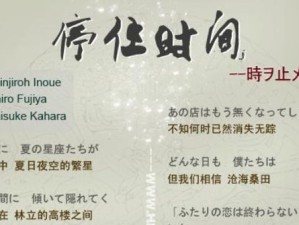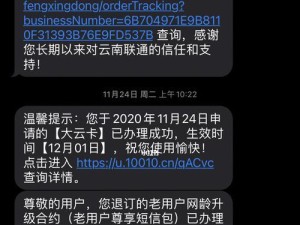苹果笔记本是一款功能强大的电脑,但随着时间的推移,系统性能可能会下降,需要重新安装系统以提高运行速度和稳定性。本文将为您详细介绍如何给苹果笔记本装系统,让您的电脑焕然一新。
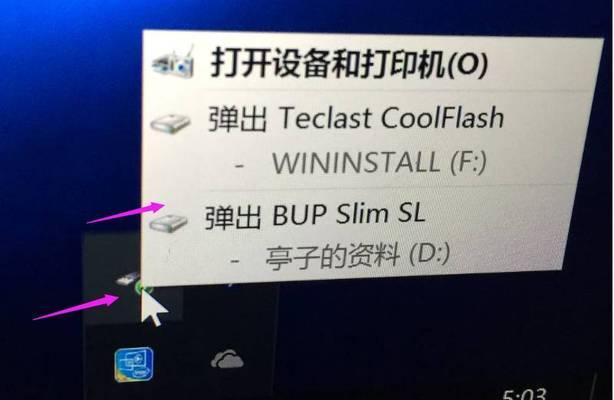
备份重要数据
在进行系统安装之前,第一步是备份重要的个人数据,包括文档、照片、音乐等。连接外部存储设备,如移动硬盘或云存储,将数据复制到安全的地方。
选择合适的操作系统版本
苹果笔记本有多个操作系统版本可供选择,如最新的macOSBigSur、Catalina等。根据自己的需求和电脑硬件情况,选择适合的操作系统版本。
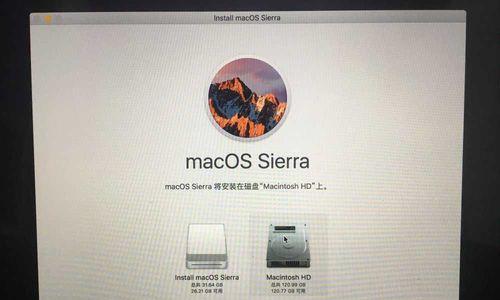
准备安装介质
您可以通过AppStore下载操作系统安装程序,并将其保存在U盘或外部硬盘上。还可以使用恢复模式自带的安装介质进行系统安装。
创建安装盘
将U盘或外部硬盘连接到电脑上,打开“磁盘工具”程序,选择U盘或外部硬盘,在菜单栏中选择“抹掉”。选择适当的格式和方案,并点击“抹掉”按钮,然后点击“完成”按钮。
从安装介质启动电脑
将安装盘插入电脑,重启电脑。按住“Option”键,直到出现启动选项界面。在界面上选择安装介质,并点击“继续”。
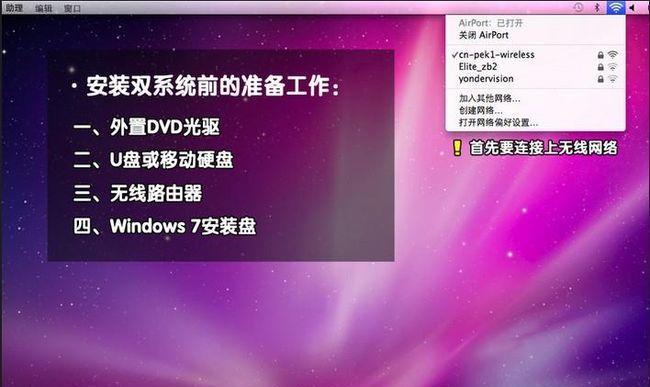
选择安装选项
在安装界面上,您可以选择恢复系统、重新安装系统或者安装全新的系统。根据自己的需求选择相应的选项。
同意许可协议
阅读许可协议并点击“同意”按钮,以继续进行系统安装。
选择安装位置
在安装界面上,选择要安装系统的目标磁盘,并点击“继续”按钮。如果需要对磁盘进行分区或格式化,可以点击“磁盘工具”进行操作。
系统安装
系统安装过程需要一些时间,请耐心等待。电脑可能会在安装过程中重启几次,请不要中断安装过程。
设置用户账户
在系统安装完成后,将会出现设置用户账户的界面。填写您的姓名、密码和提示问题,并点击“继续”按钮。
选择数据迁移方式
如果您之前备份了重要数据,可以选择从备份中恢复数据。您可以通过TimeMachine备份、iCloud同步或使用其他工具来进行数据迁移。
完成安装
点击“继续”按钮,等待系统初始化和设置完成。稍等片刻后,您的苹果笔记本就成功安装了新的操作系统。
安装必备软件
系统安装完成后,您可以根据个人需求安装必备软件,如办公软件、浏览器、影音播放器等,以满足日常使用的各种需求。
优化系统设置
进入系统设置,根据个人偏好进行一些优化设置,如语言、显示、声音、隐私等,以让系统更适合自己的使用习惯。
通过本文的教程,您已经学会了如何给苹果笔记本装系统。通过备份数据、选择合适的操作系统版本、创建安装盘、启动电脑、进行安装等一系列步骤,您可以轻松地将苹果笔记本系统更新至最新版本,让电脑焕然一新。